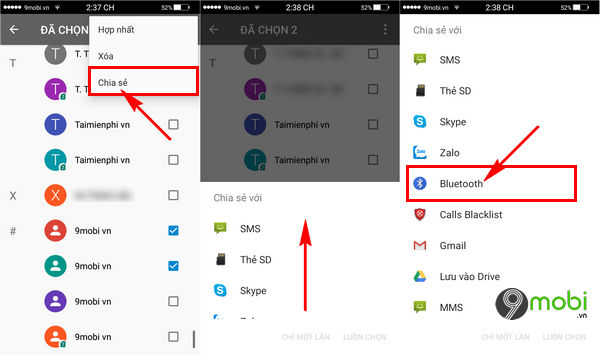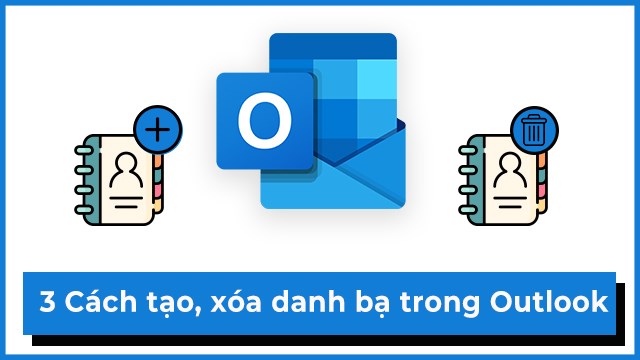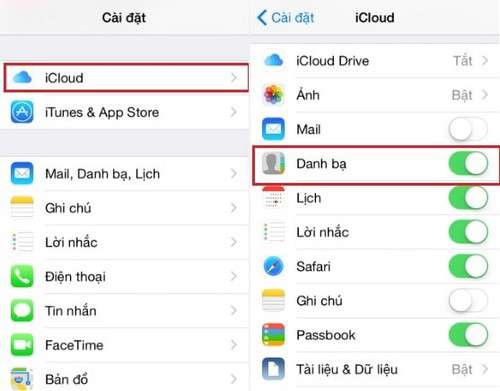Chủ đề danh bạ iphone bị ẩn: Phát hiện danh bạ iPhone của bạn bỗng nhiên "biến mất" khỏi màn hình? Đừng lo, bài viết này sẽ hướng dẫn bạn từng bước cách khôi phục danh bạ bị ẩn, đồng thời cung cấp các mẹo để ngăn chặn sự cố tương tự xảy ra trong tương lai. Hãy cùng tìm hiểu các giải pháp đơn giản nhưng hiệu quả để giữ liên lạc với mọi người không bị gián đoạn.
Mục lục
- Cách khắc phục sự cố danh bạ iPhone bị ẩn
- Giới thiệu
- Lý do tại sao danh bạ trên iPhone bị ẩn
- Cách kiểm tra và bật danh bạ trên iCloud
- Hướng dẫn khởi động lại iPhone để khắc phục sự cố
- Kiểm tra ẩn số liên lạc trong ứng dụng Danh bạ
- Cập nhật phần mềm để giải quyết sự cố danh bạ
- Đặt lại cài đặt mạng cho việc đồng bộ danh bạ
- Liên hệ với hỗ trợ Apple khi cần thêm sự giúp đỡ
- Phòng tránh vấn đề danh bạ bị ẩn trong tương lai
- Kết luận
- Làm thế nào để khôi phục danh bạ bị ẩn trên iPhone?
- YOUTUBE: Khắc phục lỗi không lưu được danh bạ hoặc không tìm thấy danh bạ đã lưu trên iPhone
Cách khắc phục sự cố danh bạ iPhone bị ẩn
Khi gặp phải vấn đề danh bạ trên iPhone bị ẩn, có một số bước cơ bản bạn có thể thực hiện để khắc phục. Đây là một số giải pháp được đề xuất từ các nguồn uy tín.
Kiểm tra cài đặt iCloud
- Vào Cài đặt trên iPhone của bạn.
- Chạm vào tên của bạn để truy cập iCloud.
- Kiểm tra xem danh bạ (Contacts) có được bật không. Nếu không, hãy bật nó lên.
Khởi động lại iPhone
Đôi khi, việc khởi động lại thiết bị có thể giải quyết được sự cố phần mềm tạm thời.
Kiểm tra ẩn số liên lạc
- Mở ứng dụng Danh bạ.
- Chọn Nhóm ở góc trên bên trái.
- Đảm bảo rằng tất cả các nhóm đều được chọn.
Cập nhật phần mềm
Đôi khi sự cố có thể được giải quyết bằng cách cập nhật phiên bản iOS mới nhất.
- Vào Cài đặt > Chung > Cập nhật Phần mềm.
- Nếu có bản cập nhật, hãy tải về và cài đặt.
Đặt lại cài đặt mạng
Đôi khi sự cố kết nối mạng có thể ảnh hưởng đến danh bạ và dữ liệu iCloud.
- Vào Cài đặt > Chung > Đặt lại > Đặt lại Cài đặt Mạng.
Liên hệ hỗ trợ từ Apple
Nếu tất cả các bước trên không giải quyết được vấn đề, bạn có thể cần liên hệ với hỗ trợ từ Apple để nhận sự giúp đỡ chuyên nghiệp.
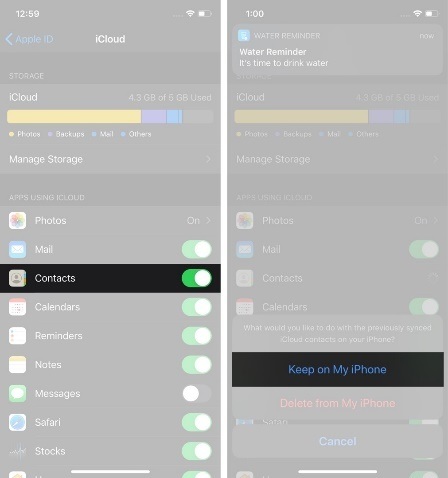
READ MORE:
Giới thiệu
Trong thế giới công nghệ hiện đại, iPhone đã trở thành một phần không thể thiếu trong cuộc sống hàng ngày của chúng ta. Không chỉ là một công cụ liên lạc, iPhone còn giữ trữ vô số thông tin quan trọng, trong đó có danh bạ. Tuy nhiên, sự cố danh bạ bị ẩn là một vấn đề mà không ít người dùng gặp phải. Điều này có thể gây ra không ít bất tiện và lo lắng. Bài viết này sẽ giới thiệu nguyên nhân và cách khắc phục tình trạng danh bạ iPhone bị ẩn, giúp bạn lấy lại quyền kiểm soát trên thiết bị của mình.
- Phân tích nguyên nhân khiến danh bạ trên iPhone có thể bị ẩn.
- Cung cấp các bước đơn giản để kiểm tra và phục hồi danh bạ.
- Đề xuất giải pháp ngăn chặn sự cố tương tự xảy ra trong tương lai.
Với mục tiêu hướng dẫn chi tiết và dễ hiểu, chúng tôi mong muốn bạn có thể tự mình khắc phục sự cố mà không cần phải tìm đến sự hỗ trợ kỹ thuật. Hãy cùng chúng tôi khám phá các giải pháp hiệu quả nhất trong bài viết dưới đây.
Lý do tại sao danh bạ trên iPhone bị ẩn
Có nhiều nguyên nhân khiến danh bạ trên iPhone của bạn có thể bị ẩn, dưới đây là một số lý do phổ biến nhất:
- Cài đặt iCloud: Danh bạ có thể bị ẩn nếu cài đặt đồng bộ hóa với iCloud không được kích hoạt đúng cách hoặc tài khoản iCloud không đăng nhập.
- Phần mềm cập nhật: Đôi khi, sau khi cập nhật phần mềm, một số cài đặt có thể được đặt lại, dẫn đến việc danh bạ bị ẩn.
- Lỗi phần mềm: Lỗi phần mềm hoặc sự cố trong hệ thống cũng có thể là nguyên nhân khiến danh bạ không hiển thị.
- Ẩn danh bạ không cố ý: Có thể bạn đã vô tình ẩn một số liên lạc hoặc nhóm liên lạc mà không nhận ra.
- Giới hạn về quyền riêng tư: Các cài đặt quyền riêng tư và giới hạn có thể được áp dụng, ẩn danh bạ khỏi các ứng dụng không được phép truy cập.
Nhận biết chính xác nguyên nhân sẽ giúp bạn tìm ra cách khắc phục hiệu quả nhất để hiển thị lại danh bạ trên iPhone.
Cách kiểm tra và bật danh bạ trên iCloud
Để đảm bảo các danh bạ của bạn được đồng bộ hóa qua các thiết bị Apple, việc kiểm tra và bật tính năng danh bạ trên iCloud là rất quan trọng. Dưới đây là các bước bạn cần thực hiện:
- Mở Cài đặt trên iPhone hoặc iPad của bạn
- Chạm vào ứng dụng "Cài đặt" từ màn hình chính của thiết bị.
- Chạm vào tên của bạn ở đầu màn hình
- Điều này sẽ mở ra trang cài đặt cho Apple ID, iCloud, iTunes và App Store.
- Chọn "iCloud"
- Trong menu tiếp theo, bạn sẽ thấy một danh sách các ứng dụng và dịch vụ có thể được đồng bộ hóa với iCloud.
- Tìm và bật tùy chọn "Danh bạ"
- Nếu công tắc bên cạnh "Danh bạ" ở trạng thái tắt, hãy chạm vào đó để bật. Điều này sẽ cho phép iCloud đồng bộ hóa danh bạ của bạn qua tất cả các thiết bị Apple đang sử dụng cùng một Apple ID.
- Kiểm tra trên các thiết bị khác
- Nếu bạn sử dụng nhiều hơn một thiết bị Apple, hãy lặp lại các bước trên trên mỗi thiết bị để đảm bảo danh bạ của bạn được đồng bộ hóa mọi nơi.
Nếu sau khi thực hiện các bước trên mà danh bạ vẫn không xuất hiện, hãy đảm bảo rằng bạn đang sử dụng phiên bản iOS mới nhất và thử đăng nhập lại vào iCloud.

Hướng dẫn khởi động lại iPhone để khắc phục sự cố
Việc khởi động lại iPhone có thể giúp khắc phục nhiều sự cố phổ biến, bao gồm cả vấn đề về danh bạ bị ẩn. Dưới đây là các bước thực hiện tùy thuộc vào model iPhone của bạn:
- Đối với iPhone X trở lên và các mẫu iPhone 8/8 Plus:
- Nhấn và giữ nút tăng âm lượng và giảm âm lượng một cách nhanh chóng.
- Sau đó, nhấn và giữ nút nguồn cho đến khi logo Apple xuất hiện.
- Đối với iPhone 7 và iPhone 7 Plus:
- Nhấn và giữ cả nút giảm âm lượng và nút nguồn cùng một lúc.
- Giữ chúng cho đến khi bạn thấy logo Apple xuất hiện trên màn hình.
- Đối với iPhone 6s, iPhone 6s Plus và các mẫu iPhone cũ hơn:
- Nhấn và giữ cả nút Home và nút nguồn/nguồn cùng một lúc.
- Giữ hai nút đó cho đến khi logo Apple hiện ra.
Sau khi iPhone khởi động lại, hãy kiểm tra xem vấn đề với danh bạ của bạn đã được giải quyết chưa. Nếu vấn đề vẫn tồn tại, bạn có thể cần thực hiện thêm một số bước khắc phục sự cố khác hoặc liên hệ với hỗ trợ Apple.
Kiểm tra ẩn số liên lạc trong ứng dụng Danh bạ
Trong trường hợp bạn không tìm thấy một số liên lạc nhất định trong ứng dụng Danh bạ của iPhone, có thể số đó đã bị ẩn một cách không mong muốn. Dưới đây là các bước để kiểm tra và hiển thị lại số liên lạc bị ẩn:
- Mở ứng dụng Danh bạ: Truy cập ứng dụng Danh bạ trên iPhone của bạn.
- Kiểm tra bộ lọc: Trong một số trường hợp, các bộ lọc được áp dụng có thể ẩn một số liên lạc. Đảm bảo rằng bạn không có bất kỳ bộ lọc nào được kích hoạt mà có thể ngăn chặn hiển thị của một số liên lạc.
- Chỉnh sửa danh bạ: Nếu bạn tìm thấy số liên lạc bị ẩn trong mục tìm kiếm nhưng không thấy trong danh sách, hãy thử chỉnh sửa thông tin của liên lạc đó. Điều này có thể giúp cập nhật và làm mới danh sách liên lạc của bạn.
- Tìm kiếm cụ thể: Sử dụng tính năng tìm kiếm trong ứng dụng Danh bạ để tìm kiếm cụ thể số liên lạc mà bạn cảm thấy thiếu. Đôi khi, việc nhập chính xác tên hoặc số điện thoại có thể hiển thị kết quả mong muốn.
- Khởi động lại ứng dụng: Thoát khỏi ứng dụng Danh bạ và mở lại nó. Đôi khi, một lỗi nhỏ trong ứng dụng có thể được giải quyết bằng cách đơn giản là khởi động lại ứng dụng.
- Kiểm tra cài đặt iCloud: Nếu bạn sử dụng iCloud để đồng bộ hóa danh bạ, hãy kiểm tra cài đặt iCloud của bạn để đảm bảo rằng danh bạ đang được đồng bộ hóa đúng cách. Đôi khi, việc cập nhật cài đặt đồng bộ hóa có thể giúp khôi phục các liên lạc bị thiếu.
Nếu sau khi thực hiện các bước trên mà bạn vẫn không thể tìm thấy số liên lạc bị ẩn, có thể cần xem xét việc liên hệ với hỗ trợ kỹ thuật của Apple để được giúp đỡ thêm.
Cập nhật phần mềm để giải quyết sự cố danh bạ
Khi danh bạ trên iPhone của bạn gặp sự cố hoặc bị ẩn, việc đầu tiên bạn nên xem xét là cập nhật phần mềm. Hãy theo dõi các bước sau để đảm bảo rằng bạn có thể giải quyết sự cố một cách hiệu quả.
- Kiểm tra phiên bản phần mềm hiện tại: Trước hết, mở ứng dụng Cài đặt (Settings), chọn Chung (General), sau đó chọn Giới thiệu (About) để xem phiên bản phần mềm iOS hiện tại của bạn.
- Kiểm tra cập nhật: Quay lại menu Chung, chọn Cập nhật Phần mềm (Software Update) để kiểm tra có bản cập nhật nào sẵn có hay không.
- Tải và cài đặt: Nếu có bản cập nhật, hãy nhấn vào Tải về và Cài đặt (Download and Install). Bạn có thể cần nhập mật khẩu của mình. Đảm bảo rằng thiết bị được kết nối với WiFi và có đủ pin hoặc đang cắm sạc.
- Khởi động lại thiết bị: Sau khi cập nhật, thiết bị có thể sẽ tự khởi động lại. Nếu không, bạn nên khởi động lại thiết bị một cách thủ công để đảm bảo tất cả cập nhật được áp dụng một cách đúng đắn.
- Kiểm tra danh bạ: Mở ứng dụng Danh bạ (Contacts) hoặc điện thoại (Phone) và kiểm tra xem sự cố danh bạ đã được giải quyết chưa. Nếu vấn đề vẫn tồn tại, bạn có thể cần xem xét các bước khắc phục sự cố khác hoặc liên hệ với hỗ trợ của Apple.
Nếu sau khi cập nhật phần mềm mà sự cố danh bạ vẫn chưa được giải quyết, hãy thử các biện pháp khác như đặt lại cài đặt mạng, đăng nhập lại vào iCloud, hoặc thậm chí là đặt lại cài đặt gốc của thiết bị như một giải pháp cuối cùng.
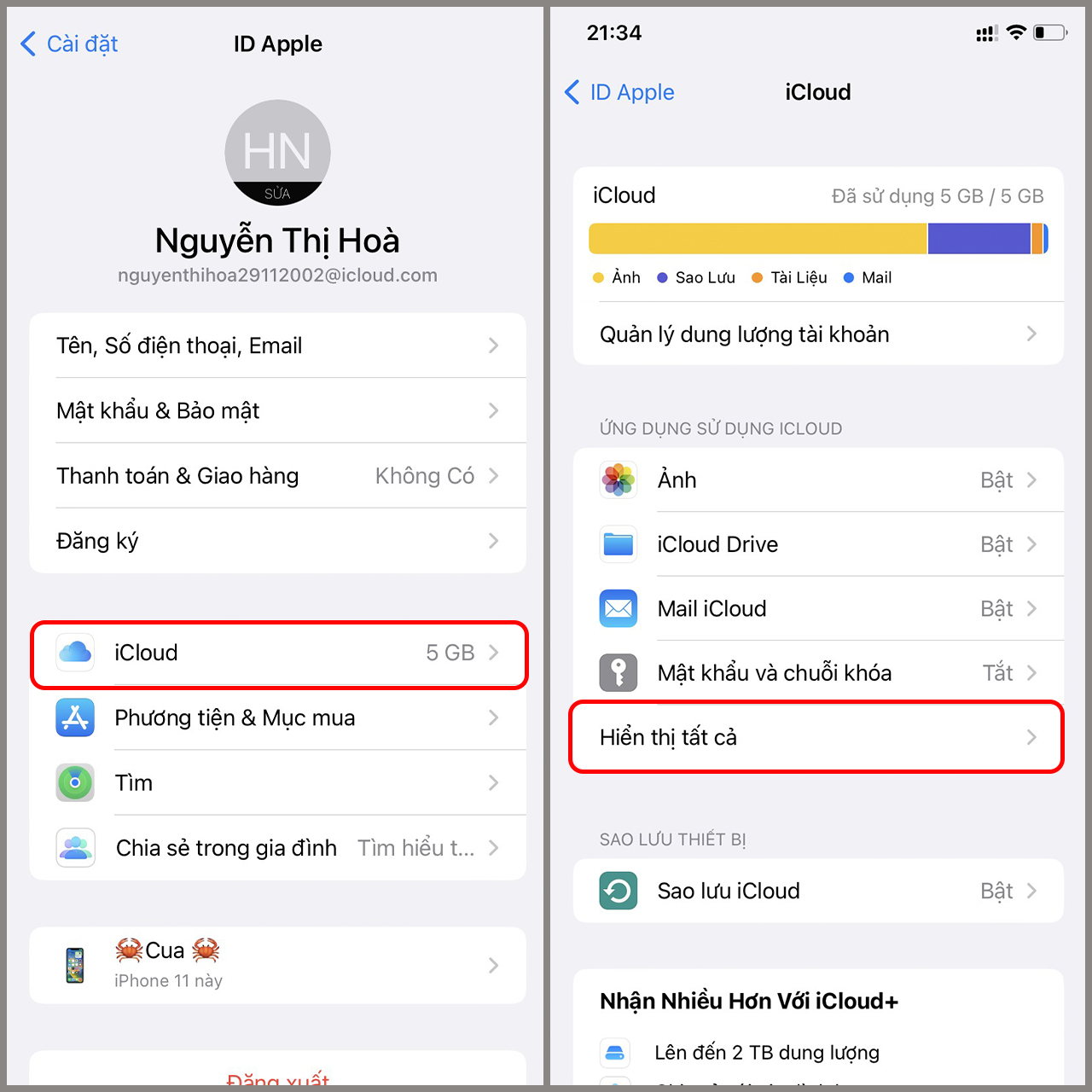
Đặt lại cài đặt mạng cho việc đồng bộ danh bạ
Đôi khi, việc danh bạ trên iPhone của bạn không hiển thị hoặc không đồng bộ đúng cách có thể do vấn đề với cài đặt mạng. Đặt lại cài đặt mạng có thể giúp giải quyết vấn đề này. Lưu ý rằng việc này sẽ xóa tất cả cài đặt mạng hiện tại, bao gồm mạng Wi-Fi đã lưu, mật khẩu và cài đặt VPN.
- Mở ứng dụng "Cài đặt" từ màn hình chính của iPhone.
- Chạm vào "Cài đặt chung" > "Đặt lại".
- Chọn "Đặt lại cài đặt mạng". Bạn có thể được yêu cầu nhập mã màn hình khóa nếu có.
- Xác nhận rằng bạn muốn "Đặt lại cài đặt mạng". iPhone sẽ khởi động lại và mất vài phút để hoàn tất quá trình đặt lại.
Sau khi iPhone khởi động lại, bạn cần kết nối lại với mạng Wi-Fi và nhập lại bất kỳ cài đặt mạng nào khác mà bạn sử dụng thường xuyên. Khi đã kết nối mạng thành công, hãy thử đồng bộ danh bạ lại để xem vấn đề đã được giải quyết chưa.
Nếu việc đặt lại cài đặt mạng không giải quyết được vấn đề, có thể có vấn đề sâu xa hơn liên quan đến phần mềm hoặc tài khoản của bạn. Trong trường hợp đó, bạn có thể cần liên hệ với nhà cung cấp dịch vụ hoặc tìm kiếm sự hỗ trợ chuyên nghiệp.
Liên hệ với hỗ trợ Apple khi cần thêm sự giúp đỡ
Nếu bạn đã thử mọi cách nhưng danh bạ trên iPhone của mình vẫn bị ẩn và không thể truy cập, đừng lo lắng! Apple cung cấp nhiều phương thức để bạn có thể liên hệ và nhận sự giúp đỡ. Dưới đây là một số bước bạn có thể thực hiện:
- Truy cập trang hỗ trợ của Apple: Bắt đầu bằng cách truy cập trang web hỗ trợ chính thức của Apple tại support.apple.com/vi-vn. Tại đây, bạn có thể tìm kiếm vấn đề của mình hoặc duyệt qua các chủ đề hỗ trợ.
- Sử dụng ứng dụng Support: Nếu bạn đã cài đặt ứng dụng Apple Support trên thiết bị của mình, mở ứng dụng và tìm kiếm vấn đề hoặc chọn một chủ đề để nhận hỗ trợ.
- Đặt lịch hẹn tại Apple Store hoặc Trung tâm Ủy quyền Dịch vụ Apple (AASP): Bạn có thể đặt lịch hẹn trực tuyến thông qua trang web Apple Support hoặc ứng dụng Support để gặp trực tiếp một chuyên gia tại cửa hàng Apple hoặc một AASP gần nhất.
- Liên hệ qua điện thoại hoặc chat: Apple cũng cung cấp tùy chọn liên hệ qua điện thoại hoặc chat trực tuyến. Bạn có thể tìm số điện thoại phù hợp hoặc bắt đầu một cuộc chat trực tuyến trên trang web hỗ trợ của Apple.
Nhớ rằng, trước khi liên hệ với hỗ trợ, hãy chuẩn bị sẵn thông tin cần thiết như số seri của thiết bị, tài khoản Apple ID, và mô tả chi tiết về vấn đề bạn gặp phải. Điều này sẽ giúp quá trình hỗ trợ diễn ra nhanh chóng và hiệu quả hơn.
Phòng tránh vấn đề danh bạ bị ẩn trong tương lai
Để đảm bảo danh bạ trên iPhone của bạn luôn được hiển thị một cách đầy đủ và không gặp phải tình trạng bị ẩn trong tương lai, hãy thực hiện theo những bước dưới đây:
- Kiểm tra cài đặt iCloud: Đảm bảo rằng bạn đã bật đồng bộ hóa danh bạ trong cài đặt iCloud. Điều này giúp sao lưu danh bạ của bạn an toàn và có thể khôi phục dễ dàng khi cần thiết.
- Cập nhật hệ điều hành: Hãy thường xuyên kiểm tra và cập nhật phiên bản iOS mới nhất cho iPhone của bạn. Điều này không chỉ giúp cải thiện hiệu suất và bảo mật mà còn giảm thiểu các lỗi phần mềm có thể ảnh hưởng đến danh bạ.
- Sao lưu danh bạ thường xuyên: Sử dụng iTunes hoặc iCloud để sao lưu danh bạ của bạn định kỳ. Điều này giúp bạn có thể khôi phục danh bạ nhanh chóng nếu không may mất dữ liệu.
- Quản lý quyền ứng dụng: Kiểm tra và quản lý quyền truy cập danh bạ của các ứng dụng bên thứ ba. Chỉ cấp quyền cho các ứng dụng đáng tin cậy và cần thiết để tránh rủi ro mất dữ liệu danh bạ.
- Giữ gìn an ninh thiết bị: Bảo vệ iPhone của bạn bằng cách sử dụng mật khẩu hoặc Face ID. Điều này giúp ngăn chặn truy cập không được phép vào thiết bị và dữ liệu của bạn, bao gồm danh bạ.
- Tránh jailbreak thiết bị: Jailbreak có thể mở ra nhiều tính năng mới nhưng cũng tăng rủi ro mất dữ liệu và các vấn đề bảo mật khác. Để danh bạ và dữ liệu của bạn an toàn, tốt nhất là tránh jailbreak iPhone.
Bằng cách tuân thủ các bước trên, bạn không chỉ giữ an toàn cho danh bạ của mình mà còn đảm bảo an toàn cho toàn bộ dữ liệu trên thiết bị. Hãy chủ động bảo vệ thông tin cá nhân và dữ liệu quan trọng của bạn.
/fptshop.com.vn/uploads/images/tin-tuc/152952/Originals/danh%20b%E1%BA%A1%20iphone%20b%E1%BB%8B%20%E1%BA%A9n.jpg)
Kết luận
Khi danh bạ trên iPhone của bạn bị ẩn, đừng quá lo lắng. Có nhiều giải pháp bạn có thể thử để khắc phục vấn đề này. Dưới đây là một số bước bạn có thể thực hiện để lấy lại danh bạ:
- Đảm bảo rằng bạn đã kiểm tra tất cả các nhóm trong ứng dụng Danh bạ. Có thể bạn đã vô tình chọn một nhóm cụ thể nào đó, khiến cho các liên hệ khác không hiển thị.
- Nếu sử dụng iCloud, hãy kiểm tra cài đặt iCloud của bạn để đảm bảo rằng danh bạ đang được đồng bộ hóa đúng cách. Đăng nhập vào trang web iCloud.com bằng máy tính và kiểm tra xem danh bạ của bạn có đầy đủ không.
- Khởi động lại iPhone của bạn có thể giải quyết được nhiều vấn đề nhỏ, bao gồm cả lỗi danh bạ bị ẩn.
- Trong trường hợp các bước trên không giải quyết được vấn đề, bạn có thể cần phải khôi phục cài đặt mạng hoặc thậm chí là khôi phục cài đặt gốc của thiết bị. Lưu ý rằng việc này có thể làm mất dữ liệu, vì vậy hãy chắc chắn đã sao lưu dữ liệu trước khi thực hiện.
Nếu tất cả các phương pháp trên đều không giúp bạn lấy lại danh bạ, có thể đã đến lúc liên hệ với Apple Support để nhận được sự hỗ trợ chuyên nghiệp. Đôi khi, vấn đề có thể liên quan đến phần mềm hoặc phần cứng cần được chẩn đoán và sửa chữa bởi các chuyên gia.
Hãy nhớ rằng, với mỗi vấn đề về công nghệ, luôn có giải pháp. Bạn chỉ cần kiên nhẫn và thực hiện từng bước một.
Khi gặp vấn đề danh bạ iPhone bị ẩn, hãy nhớ rằng mọi giải pháp đều nằm trong tầm tay bạn. Từ việc kiểm tra cài đặt đến liên hệ hỗ trợ Apple, mỗi bước bạn thực hiện đều mở ra cơ hội khắc phục. Hãy giữ vững niềm tin, danh bạ của bạn sớm được phục hồi.
Làm thế nào để khôi phục danh bạ bị ẩn trên iPhone?
Để khôi phục danh bạ bị ẩn trên iPhone, bạn có thể thực hiện theo các bước sau:
- Đầu tiên, vào Cài đặt trên iPhone.
- Chọn ID Apple trong danh sách Cài đặt.
- Sau đó, chọn iCloud.
- Đảm bảo rằng tùy chọn \"Hiển thị tất cả\" trong mục iCloud được bật.
- Nếu vẫn không tìm thấy danh bạ, hãy xem xét đăng xuất và đăng nhập lại iCloud trên thiết bị.
- Bạn cũng có thể khôi phục danh bạ thông qua iCloud bằng cách truy cập vào trang web iCloud và quản lý danh bạ từ đó.
Khắc phục lỗi không lưu được danh bạ hoặc không tìm thấy danh bạ đã lưu trên iPhone
iPhone không còn là nỗi lo với danh bạ bị ẩn hay mất nữa! Bí quyết lấy lại danh bạ đơn giản trên iPhone sẽ giúp bạn dễ dàng quản lý thông tin liên lạc một cách hiệu quả.
READ MORE:
Cách lấy lại danh bạ trên iPhone bị mất, xóa nhầm đơn giản
Trong quá trình sử dụng iPhone, có thể bạn sẽ gặp phải vấn đề lạ đó là bị mất hết Danh bạ mà không có một lý do rõ ràng.
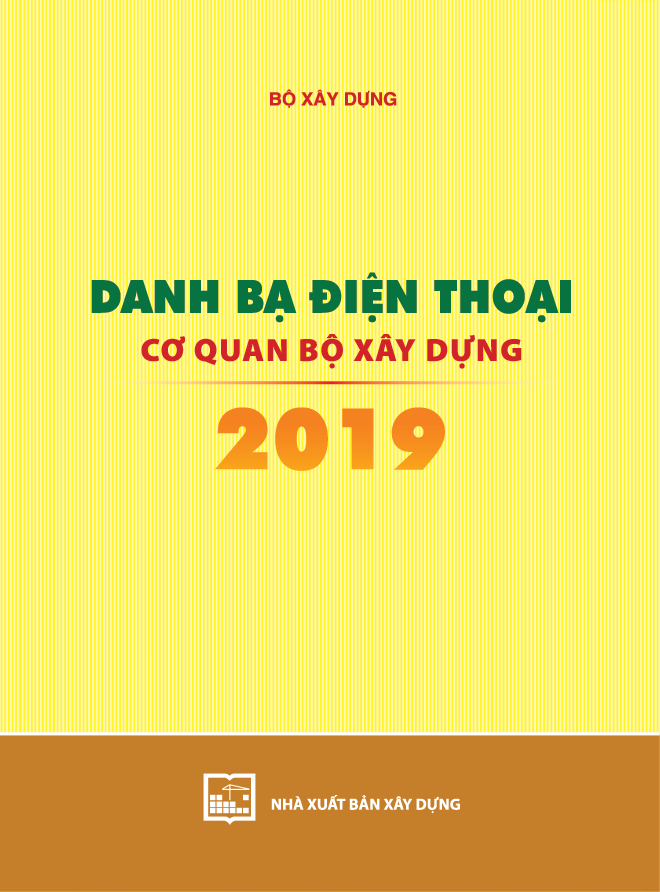


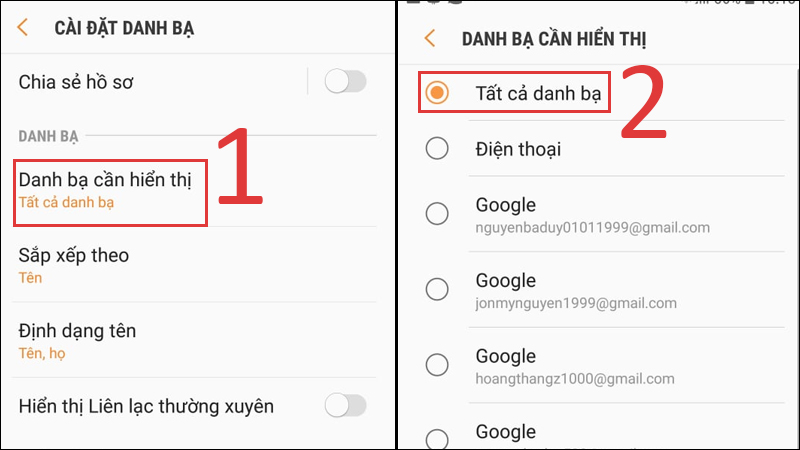
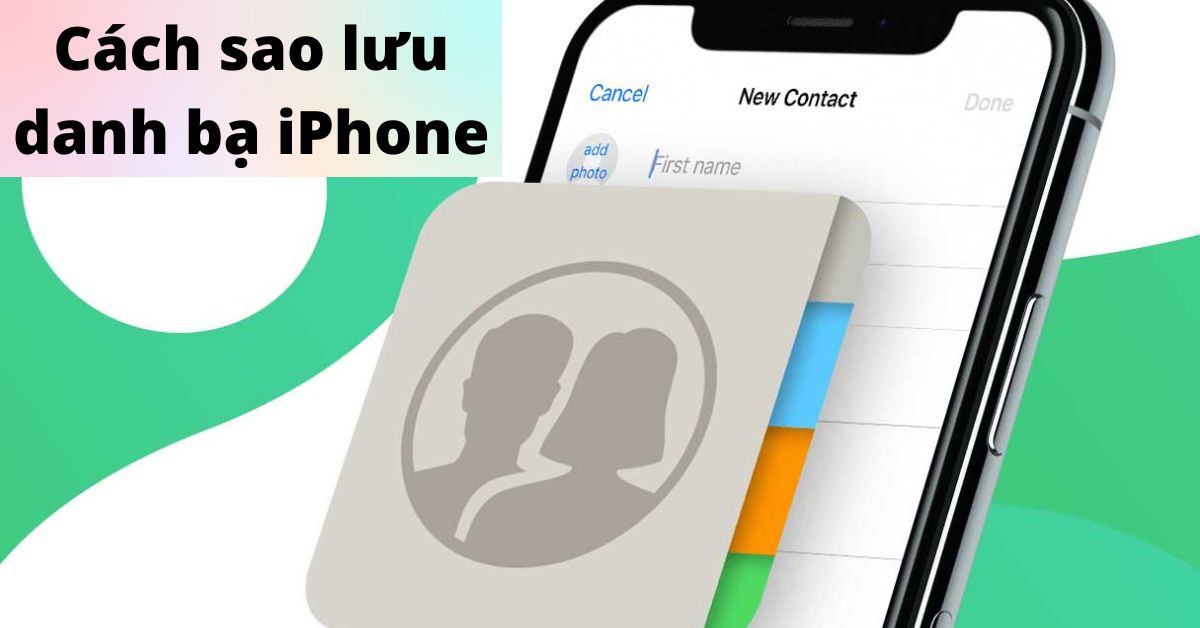


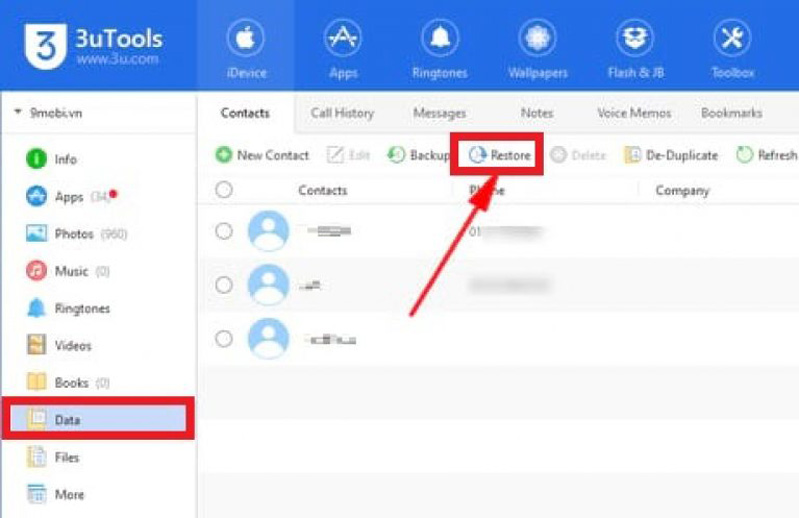




-800x655.jpg)